Win10系统xbox怎么开启游戏模式?Win10系统xbox开启游戏模式的方法
更新日期:2023-11-15 02:33:41
来源:转载
手机扫码继续观看

很多新手小伙伴还不了解win10系统xbox怎么开启游戏模式,所以下面小编就带来了win10系统xbox开启游戏模式的方法,有需要的小伙伴赶紧来看一下吧。
win10系统xbox怎么开启游戏模式?win10系统xbox开启游戏模式的方法
1、点击下方任务栏中的开始,选择菜单列表中的"设置"打开,如图所示。
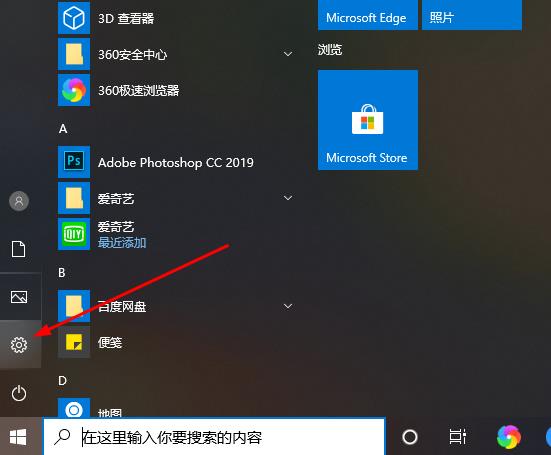
2、在打开的窗口界面中,点击其中的"游戏"选项,如图所示。
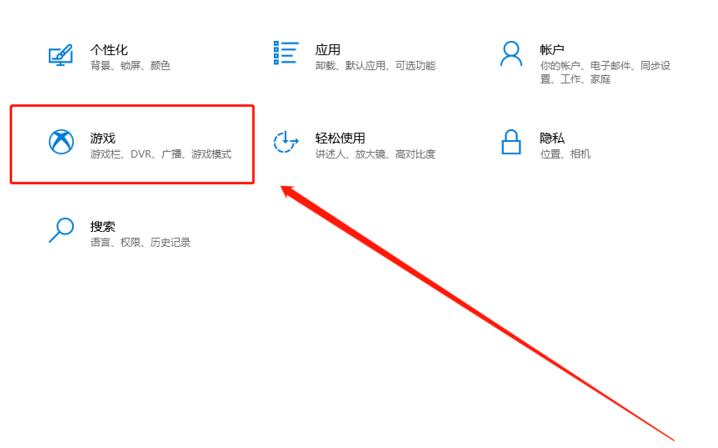
3、接着点击左侧栏中的"游戏模式"选项,如图所示。
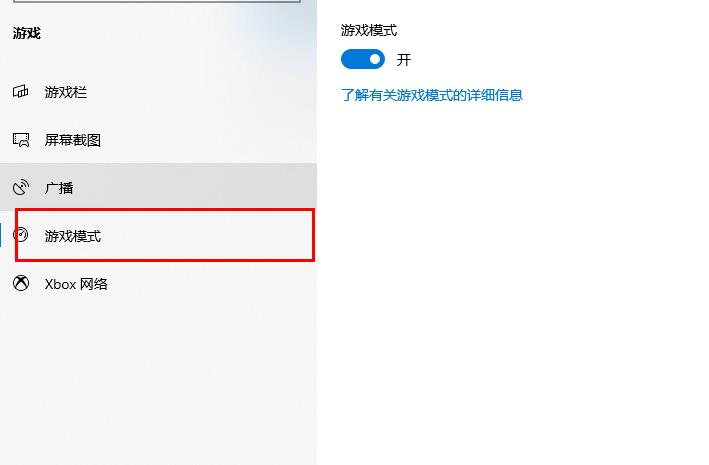
4、再点击"游戏模式"一栏中的"了解有关游戏模式的详细信息"选项,如图所示。
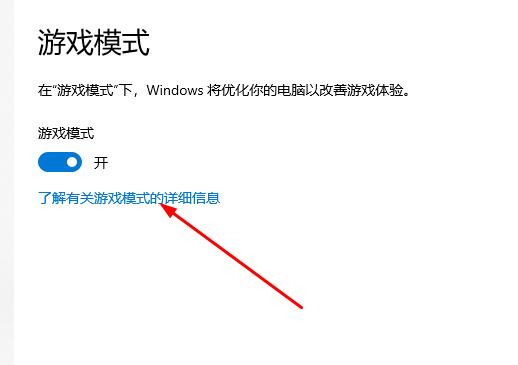
5、按下"win+G"快捷键打开录屏工具,如图所示。
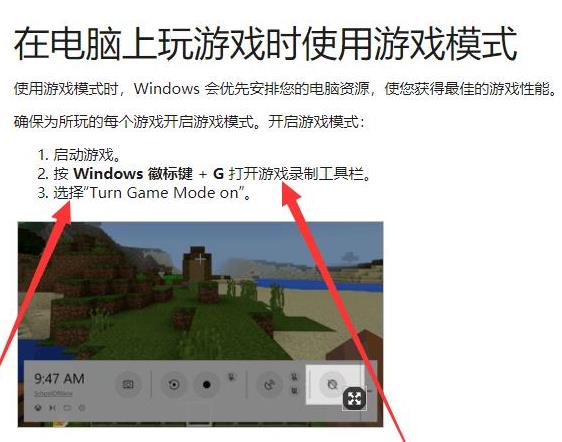
6、在出现的工具栏中,点击图示中的按钮即可开启游戏模式,如图所示。
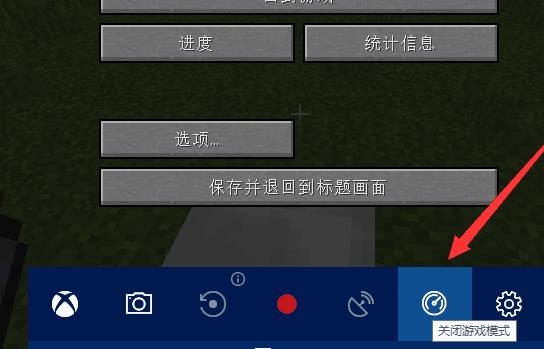
该文章是否有帮助到您?
常见问题
- monterey12.1正式版无法检测更新详情0次
- zui13更新计划详细介绍0次
- 优麒麟u盘安装详细教程0次
- 优麒麟和银河麒麟区别详细介绍0次
- monterey屏幕镜像使用教程0次
- monterey关闭sip教程0次
- 优麒麟操作系统详细评测0次
- monterey支持多设备互动吗详情0次
- 优麒麟中文设置教程0次
- monterey和bigsur区别详细介绍0次
系统下载排行
周
月
其他人正在下载
更多
安卓下载
更多
手机上观看
![]() 扫码手机上观看
扫码手机上观看
下一个:
U盘重装视频











